- Часть 1. Удаление звука из видео с помощью Windows Movie Maker
- Часть 2. Удаление аудио из видео на Mac с помощью Premiere Pro
- Часть 3. Удалить аудио из видео онлайн
- Часть 4. Удаление аудио из видеофайла с помощью Fonelab Video Converter Ultimate
- Часть 5. Часто задаваемые вопросы об удалении аудио из видео
конвертировать MPG / MPEG в MP4 с высокой скоростью и высоким качеством изображения / звука.
- Конвертировать AVCHD в MP4
- Конвертировать MP4 в WAV
- Конвертировать MP4 в WebM
- Конвертировать MPG в MP4
- Конвертировать SWF в MP4
- Конвертировать MP4 в OGG
- Преобразование VOB в MP4
- Конвертировать M3U8 в MP4
- Конвертировать MP4 в MPEG
- Вставить субтитры в MP4
- MP4 сплиттеры
- Удалить аудио из MP4
- Конвертировать 3GP видео в MP4
- Редактировать файлы MP4
- Конвертировать AVI в MP4
- Преобразование MOD в MP4
- Конвертировать MP4 в MKV
- Конвертировать WMA в MP4
- Конвертировать MP4 в WMV
Удалить звуковую дорожку из видео: самые эффективные способы [2023]
 Размещено от Лиза Оу / 30 июля 2021 г., 16:30
Размещено от Лиза Оу / 30 июля 2021 г., 16:30Запись видео всегда сопровождается звуком. Иногда люди хотят убрать звук по разным причинам. Другие хотят извлечь звук из видео. И поскольку мы ищем в Интернете, также есть много способов и инструментов, которые помогут вам решить эти проблемы. Однако некоторые работают не так, как говорят; в принципе ненадежный. Но сегодня мы покажем вам 4 самых эффективных и надежных метода удаления звука из видео. Познакомьтесь с ними, пока вы продолжаете читать весь этот пост.
![Удалить звуковую дорожку из видео: самые эффективные способы [2023]](https://www.fonelab.com/images/video-converter-ultimate/remove-audio-from-video.jpg)

Список руководств
- Часть 1. Удаление звука из видео с помощью Windows Movie Maker
- Часть 2. Удаление аудио из видео на Mac с помощью Premiere Pro
- Часть 3. Удалить аудио из видео онлайн
- Часть 4. Удаление аудио из видеофайла с помощью Fonelab Video Converter Ultimate
- Часть 5. Часто задаваемые вопросы об удалении аудио из видео
Часть 1. Удаление звука из видео с помощью Windows Movie Maker
Windows Movie Maker — это бесплатная программа для редактирования видео, разработанная Microsoft, которая позволяет пользователям создавать и редактировать свои видеоролики. Это также встроенный инструмент для создания фильмов для Windows. А так, с его помощью вы точно сможете убрать звук из выбранного вами видеофайла. Вот как вы можете это сделать.
Шаги по извлечению аудио из видео с помощью Windows Movie Maker:
Шаг 1Для начала запустите Windows Movie Maker на твоем компьютере.
Шаг 2Затем импортируйте видео, из которого вы хотите удалить звук. Просто перетащите видео из приложения Windows.
Шаг 3Затем, щелкните Редактировать и нажмите Громкость видео вариант на МЕНЮ меню.
Шаг 4Теперь нажмите сурдинка или перетащите ползунок в крайнее левое положение рядом со значком «Отключить звук», чтобы отключить видео.
Шаг 5Наконец, вы можете сохранить видеофайл без фонового звука или музыки. Вот и все!
Но этот инструмент больше не работает в Windows 10. Это невозможно сделать, если ваш компьютер обновлен до более новой операционной системы Windows. Тем не менее, вы можете просто попробовать Adobe Premiere Pro для удаления звука из видео, одного из самых популярных видеоредакторов.
Часть 2. Удаление аудио из видео на Mac с помощью Premiere Pro
Еще один способ отключить звук или удалить звук из видео — использовать Adobe Premiere Pro. Это также инструмент для редактирования видео, который может помочь вам в изменении записанных видео, включая отключение звука вашего видео. Ниже приведено руководство по использованию этого для удаления звука из видео.
Шаги по удалению аудио из видео на Mac с помощью Premiere Pro:
Шаг 1Во-первых, скачайте установщик Адоб Премьер Про чтобы установить его на свой Mac.
Шаг 2Затем откройте программу и нажмите Создать новый проект.
Шаг 3После этого нажмите кнопку Файл кнопку на вкладке меню. И нажмите «Импорт» в раскрывающемся меню, чтобы добавить видео.
Шаг 4Затем перетащите импортированное видео на панель «Таймлайн». Затем щелкните видеоклип на временной шкале.
Шаг 5Наконец, теперь вы можете удалить звук из видео, и у вас есть два способа сделать это. Сначала отсоедините звук от видео, щелкнув видео правой кнопкой мыши и выбрав параметр «Отключить» в раскрывающемся меню. И во-вторых, после удаления звука удалите его, щелкнув слой звука и нажав кнопку Удалить или щелкните аудио правой кнопкой мыши и выберите Сбросить вариант в выпадающем меню.
И вот оно! Однако, если вы не использовали это раньше или вы новичок и просто ищете средство для удаления аудио, этот инструмент не рекомендуется, потому что он почти предназначен для этих профессиональных редакторов. Следовательно, вы можете попробовать онлайн-удаление фонового звука.
Video Converter Ultimate - лучшее программное обеспечение для конвертации видео и аудио, которое может конвертировать MPG / MPEG в MP4 с высокой скоростью и высоким качеством изображения / звука.
- Конвертируйте любые видео / аудио, такие как MPG, MP4, MOV, AVI, FLV, MP3 и т. Д.
- Поддержка 1080p / 720p HD и 4K UHD конвертирования видео.
- Мощные функции редактирования, такие как Обрезка, Обрезка, Поворот, Эффекты, Улучшение, 3D и многое другое.
Часть 3. Удалить аудио из видео онлайн
Audio Remover, который позволяет вам отделять аудио от видео онлайн. И это работает как на Mac, так и на Windows через веб-браузер. Если вы предпочитаете искать онлайн-инструмент в Интернете, этот метод для вас. Вы можете удалить звуковые дорожки из MKV, MP4, AVI и других форматов. Audio Remover также является бесплатным сервисом. Следуйте приведенным ниже шагам при использовании инструмента.
Шаги о том, как удалить аудио из видео онлайн:
Шаг 1Сначала выполните поиск или введите www.audioremover.com. И он направит вас на свою главную страницу.
Шаг 2Во-вторых, выберите и загрузите видеофайл со своего компьютера, нажав кнопку ЛИСТАТЬ СПИСКИ .
Шаг 3Затем нажмите Загрузить Видео. Наконец, дождитесь завершения удаления аудио. И скачивайте, если хотите. Вот и все!
Но, несмотря на то, что к нему легко получить доступ, потому что он находится в Интернете, некоторые объявления продолжали появляться, что делает его немного неудобным. И время, которое потребуется для удаления звука, а затем его сохранения, зависит от длины видео и скорости вашего интернета.
Часть 4. Удаление аудио из видеофайла с помощью Fonelab Video Converter Ultimate
И последнее, но не менее важное: лучшее решение для удаления звука из видео — Конвертер видео FoneLab Ultimate. Настольный видеоредактор, который поможет вам вырезать звуковую дорожку из видео в любом формате. Кроме того, это многофункциональный инструмент, который может помочь вам конвертировать быстрее и в то же время предоставить вам похвальные функции редактирования, дающие вам свободу настраивать ваши видео. Что еще более важно, вы можете свободно и безопасно загрузить его, а также можете на него положиться.
Video Converter Ultimate - лучшее программное обеспечение для конвертации видео и аудио, которое может конвертировать MPG / MPEG в MP4 с высокой скоростью и высоким качеством изображения / звука.
- Конвертируйте любые видео / аудио, такие как MPG, MP4, MOV, AVI, FLV, MP3 и т. Д.
- Поддержка 1080p / 720p HD и 4K UHD конвертирования видео.
- Мощные функции редактирования, такие как Обрезка, Обрезка, Поворот, Эффекты, Улучшение, 3D и многое другое.
Шаги по удалению аудио из видеофайла с помощью FoneLab Video Converter Ultimate:
Шаг 1Прежде всего, загрузите и установите FoneLab Video Converter Ultimate на свой компьютер. Он запустится автоматически после процесса установки.

Шаг 2Затем нажмите кнопку Добавить файлы кнопку или просто нажмите кнопку плюс кнопку подписи в средней части основного интерфейса, чтобы добавить видеофайл.

Шаг 3Затем для обработки звука у вас есть два варианта: первый — Аудиодорожка отключена, а два - это Добавить звуковую дорожку. И выберите и нажмите кнопку Аудио трек опция, чтобы вы могли удалить или отключить звук из видео.

Шаг 4После этого другим способом удалить звук является выбор Редактировать кнопку и отрегулируйте Громкость звука отключить звук.
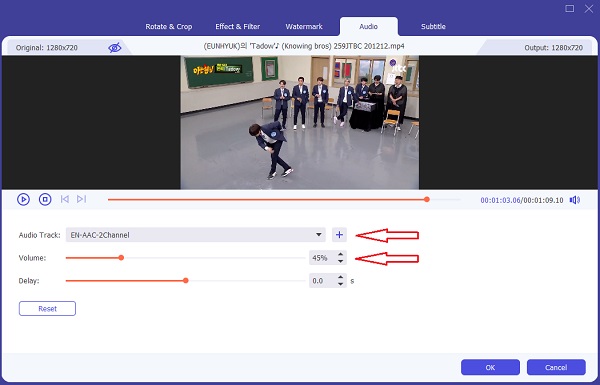
Шаг 5Наконец, нажмите Преобразовать все кнопку, и удаленное аудио видео будет сохранено в выбранной вами папке на вашем компьютере. И вот!

Действительно, с Конвертер видео FoneLab Ultimate, вы можете легко и эффективно удалить звуковую дорожку из видео. Даже если вы новичок, вы можете использовать и наслаждаться этим инструментом и его функциями.
Часть 5. Часто задаваемые вопросы об удалении аудио из видео
1. Как удалить звук из видео на Android?
В качестве пустяков вы можете использовать множество приложений или методов для удаления звука из видео на вашем устройстве Android. Одним из примеров является Google Фото. Затем запустите приложение Google Фото на Android, нажмите кнопку «Изменить». Затем коснитесь значка динамика, и звук видео отключится. Наконец, сохраните его.
2. Как удалить звук из видео в iMovie?
Чтобы удалить звук из видео в iMovie, сначала откройте приложение. Затем выберите видеоклип и добавьте его на временную шкалу. Затем выберите Modify > Detach Audio, и звук будет удален из видеофайла. И это все.
В конце концов, это 4 самых эффективных способа удалить звук из видео. Теперь, когда вы изучили их, сделайте их и решите с их помощью свою проблему. Тем не менее, прежде всего, мы настоятельно рекомендуем Конвертер видео FoneLab Ultimate для редактирования не только видео, но и аудио. Таким образом, это ваш выбор.
Video Converter Ultimate - лучшее программное обеспечение для конвертации видео и аудио, которое может конвертировать MPG / MPEG в MP4 с высокой скоростью и высоким качеством изображения / звука.
- Конвертируйте любые видео / аудио, такие как MPG, MP4, MOV, AVI, FLV, MP3 и т. Д.
- Поддержка 1080p / 720p HD и 4K UHD конвертирования видео.
- Мощные функции редактирования, такие как Обрезка, Обрезка, Поворот, Эффекты, Улучшение, 3D и многое другое.
